안녕하세요!
첫 포스팅에서는 ARPL의 부트로더를 사용하여 시놀로지를 설치했었는데,
현재 Automated Redpill Loader (ARPL) 혹은 TinyCore RedPill (TCRP)에서 DSM의 IP가 할당되지 않는 문제가 보고되어,
이번에는 Arc 부트로더를 사용하여 ESXi 환경에 시놀로지 DSM을 설치하는 과정을 다루어 보겠습니다.
2025년 7월 18일 기준, 최신 버전인 DSM 7.2.2-72806-0을 설치하는 가이드입니다.
Arc 부트로더 다운로드
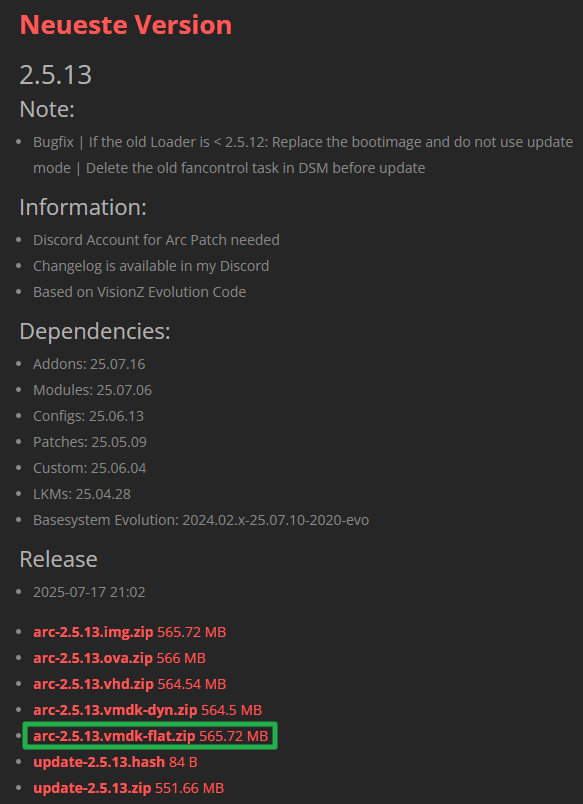
먼저 Arc 홈페이지에 접속하여, 최신 버전의 vmdk-flat.zip 파일을 다운로드합니다.
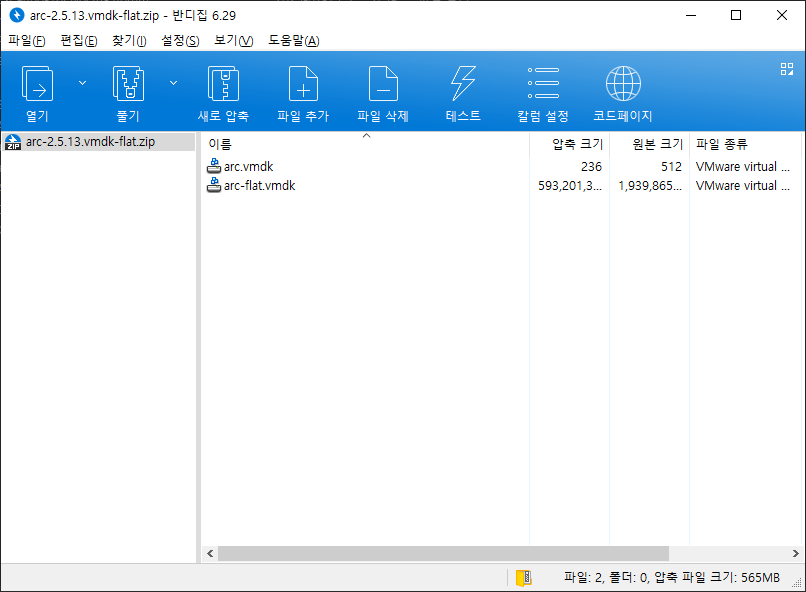
우리가 필요한 건 vmdk 파일이기에, 파일의 압축을 해제합니다.
ESXi 가상 머신 생성 및 부트로더 연결
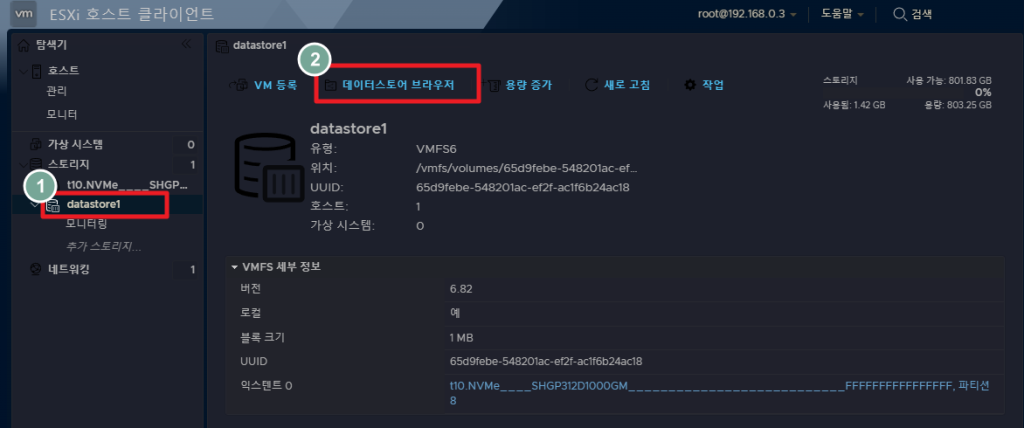
ESXi 호스트 클라이언트 (이하 ESXi)에서
datastore1 > 데이터스토어 브라우저를 클릭합니다.
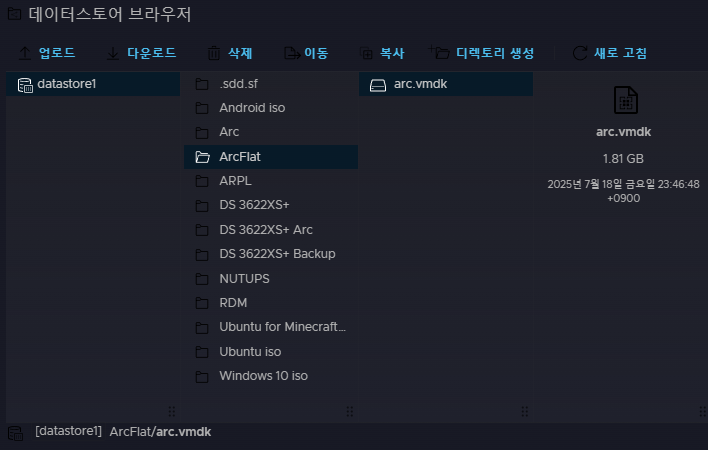
적당한 경로를 생성하고, 압축을 해제하여 생긴 두 파일을 업로드합니다.
업로드하면 위 이미지처럼, arpl.vmdk라는 하나의 파일만 보이게 될 것입니다.
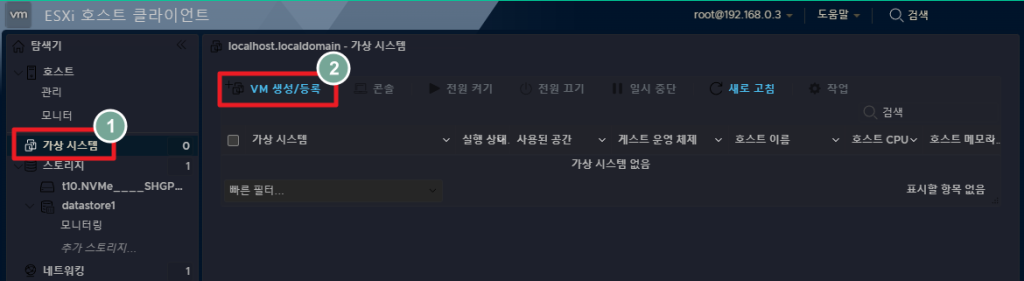
업로드가 끝났다면, 가상 시스템 > VM 생성/등록을 클릭합니다.
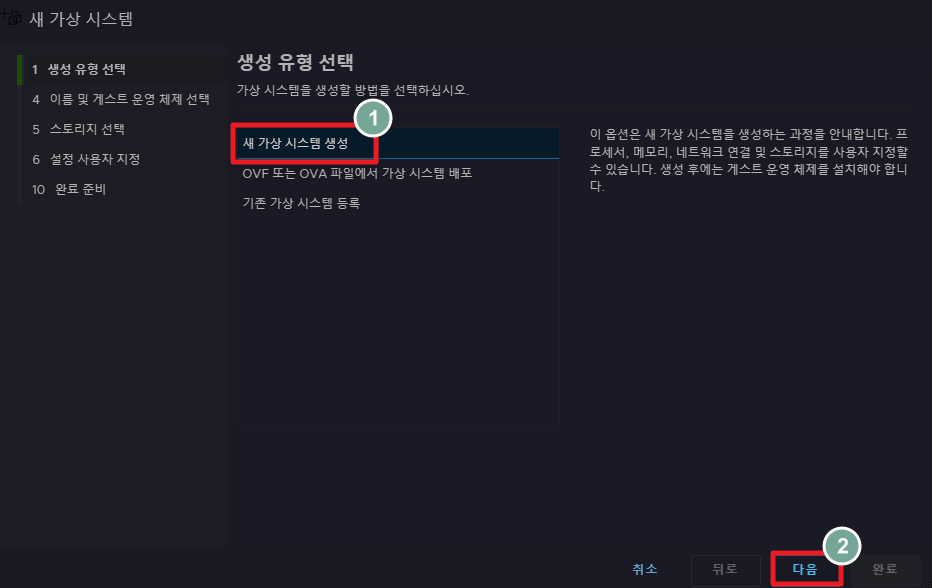
새 가상 시스템 생성을 지정하고, 다음을 클릭합니다.
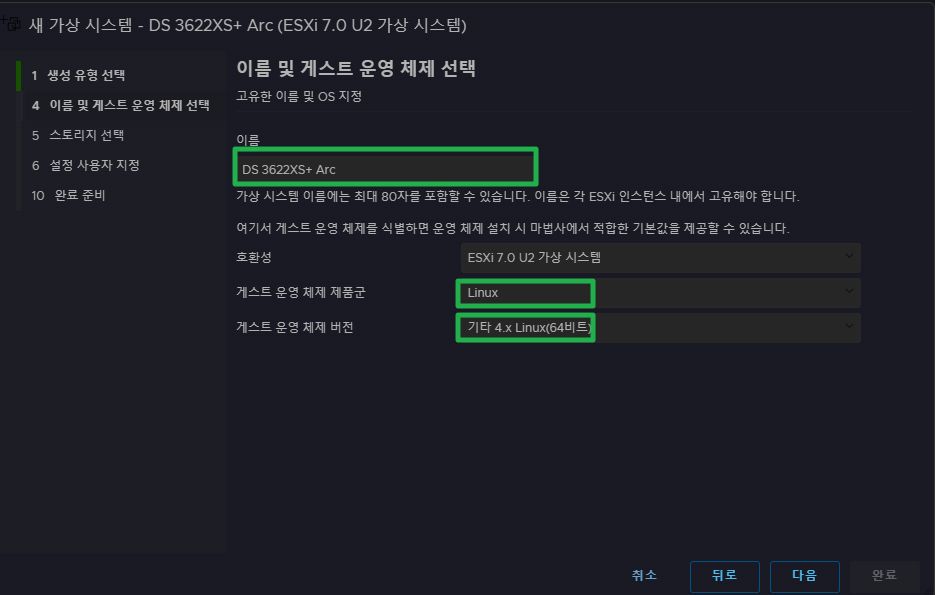
가상 시스템의 기초 설정을 위 이미지와 같이 맞추고 다음을 클릭합니다.
해당 포스팅에선, 저번과 마찬가지로 헤놀로지의 호환성이 좋기로 소문 난 DS 3622XS+를 사용할 예정입니다.
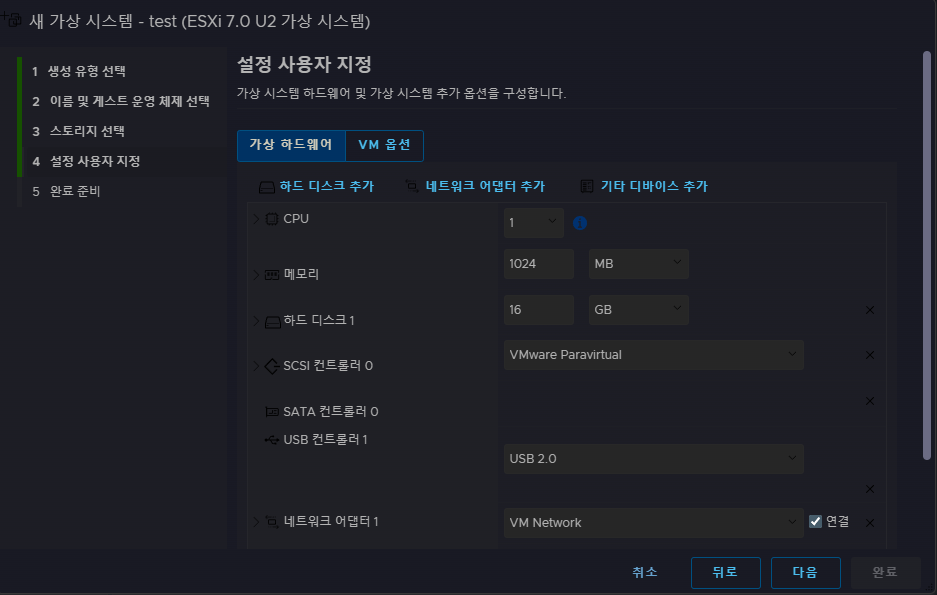
중요
여기서부터는 매우 중요하므로, 주의 깊게 따라 해 주시기 바랍니다.
다음 단계에서 요구하는 설정을 정확하게 적용하여, 완벽히 동일한 상태로 만들어야 합니다.
- CPU 2 이상. 4가 가능하다면 4 권장.
- RAM 4GB 이상. 8GB/16GB가 가능하다면 8GB/16GB 권장.
- 하드 디스크 1 (ESXi OS 영역의 더미) 21GB 이상.
- USB 컨트롤러 1 삭제.
- CD/DVD 드라이브 1 삭제.
- 기타 디바이스 추가 > SATA 컨트롤러 추가.
위와 같이 설정하는 이유는 SATA (0:0)을 사용하기 위해서입니다.
쉽게 말해, 이는 HDD를 직관적으로 연결하기 위한 설정입니다.
이 설정을 통해 HDD를 올바르게 인식하고 사용할 수 있습니다.
세팅이 끝났다면 다음 > 완료로 저장해 주세요.
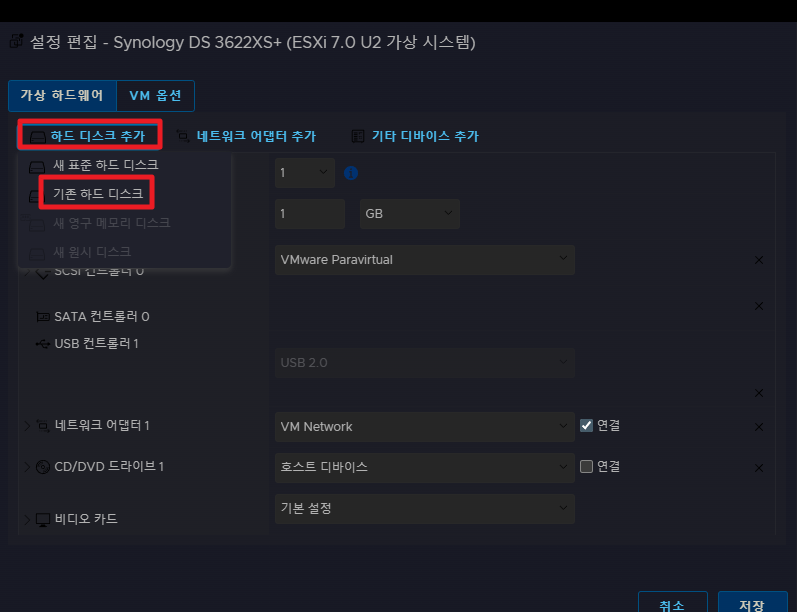
이후 다시 편집 화면으로 돌아와서
하드 디스크 추가 > 기존 하드 디스크를 선택합니다.

위 과정에서 업로드했던 파일을 선택합니다.
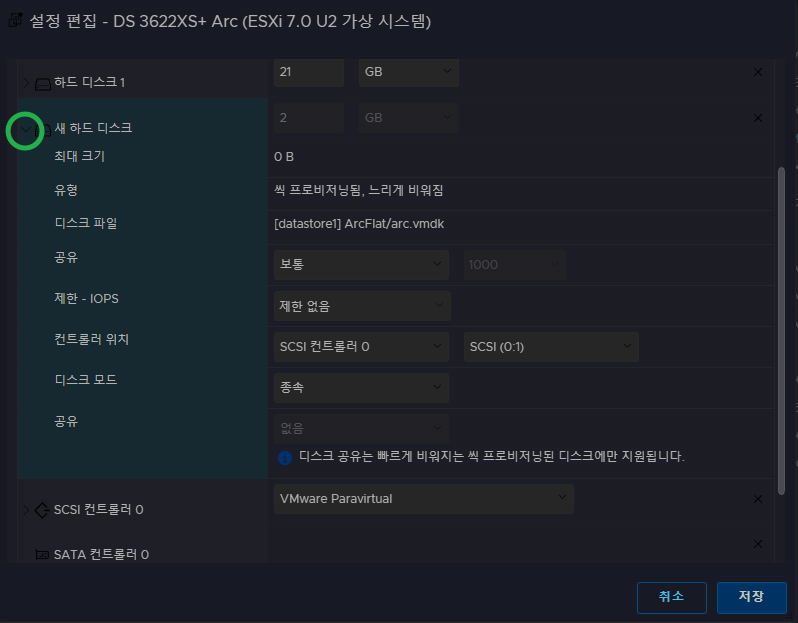
다크 테마라서 잘 보이진 않지만, 새 하드 디스크의 왼쪽에 확장 가능한 화살표 버튼이 있습니다.
클릭하여 펼쳐주면 위와 같은 화면이 보일 것입니다.

여기서 컨트롤러 위치를 SATA 컨트롤러 0으로 변경하고, SATA (0:0)으로 지정합니다.
혹여나 MAC 어드레스를 변경해야 한다면, 이 과정에서 변경하는 것이 좋습니다.
필자는 변경하지 않았기에, 설명을 생략하겠습니다.
변경을 완료했다면 저장하고, 다시 편집에 들어갑니다.
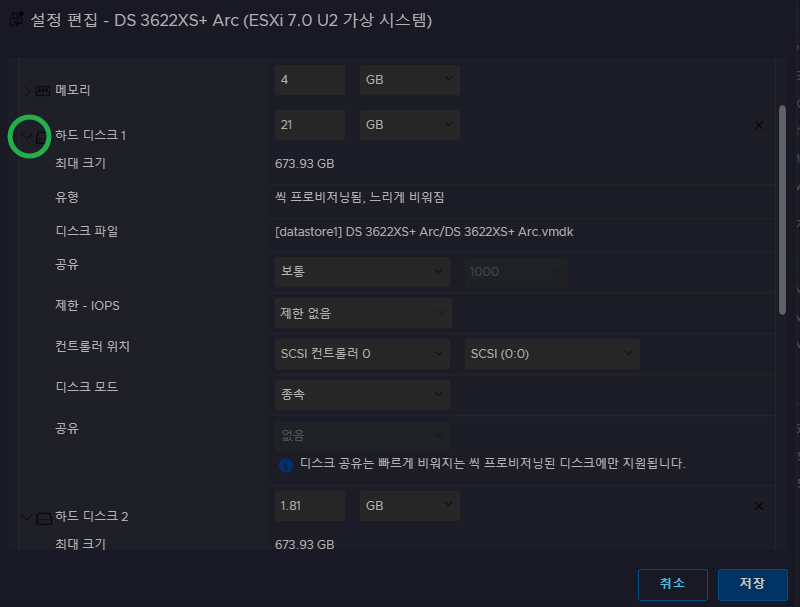
하드 디스크 1 (21GB)을 확장합니다.

컨트롤러 위치를 SATA 컨트롤러 1, SATA (1:0)으로 변경합니다.
저장하고 다시 편집에 들어갑니다.
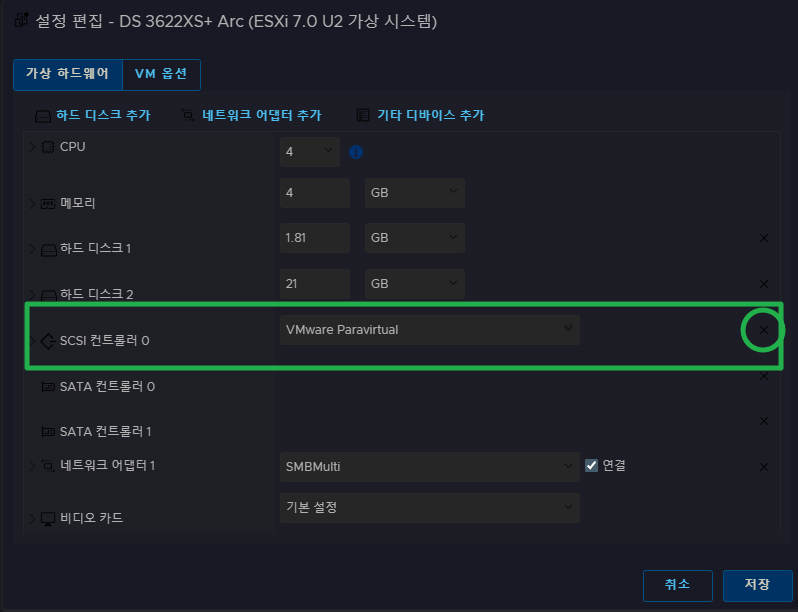
SCSI 컨트롤러 0을 오른쪽의 X 버튼을 클릭하여 제거하고 저장합니다.
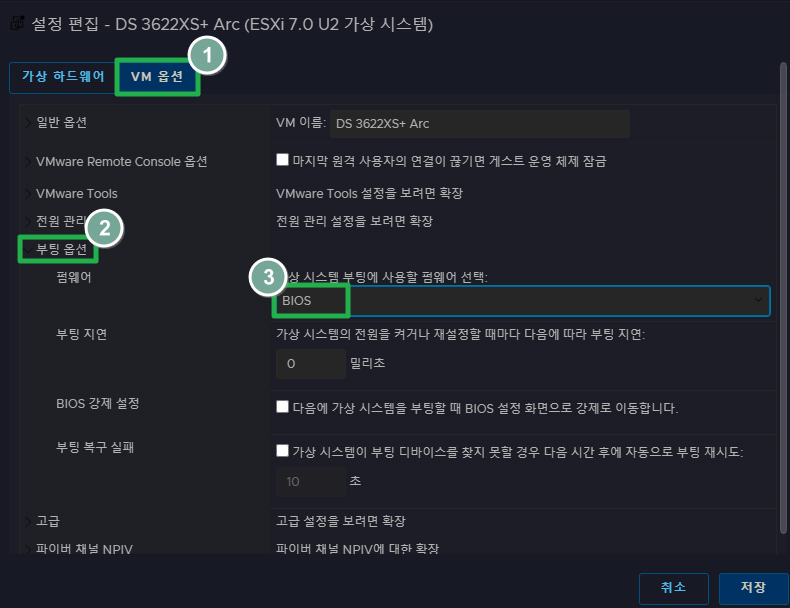
이후 VM 옵션 > 부팅 옵션 > 펌웨어를 BIOS로 변경하고 저장합니다.
여기까지 모든 과정을 따라 하셨다면, 부트로더에 진입하기 이전의 설정이 모두 완료된 것입니다.
최종 화면이 위와 같이 표시되는지 다시 한 번 확인해 주시기 바랍니다.
동일한 화면이 확인된다면, 이제 전원을 켜 주세요.
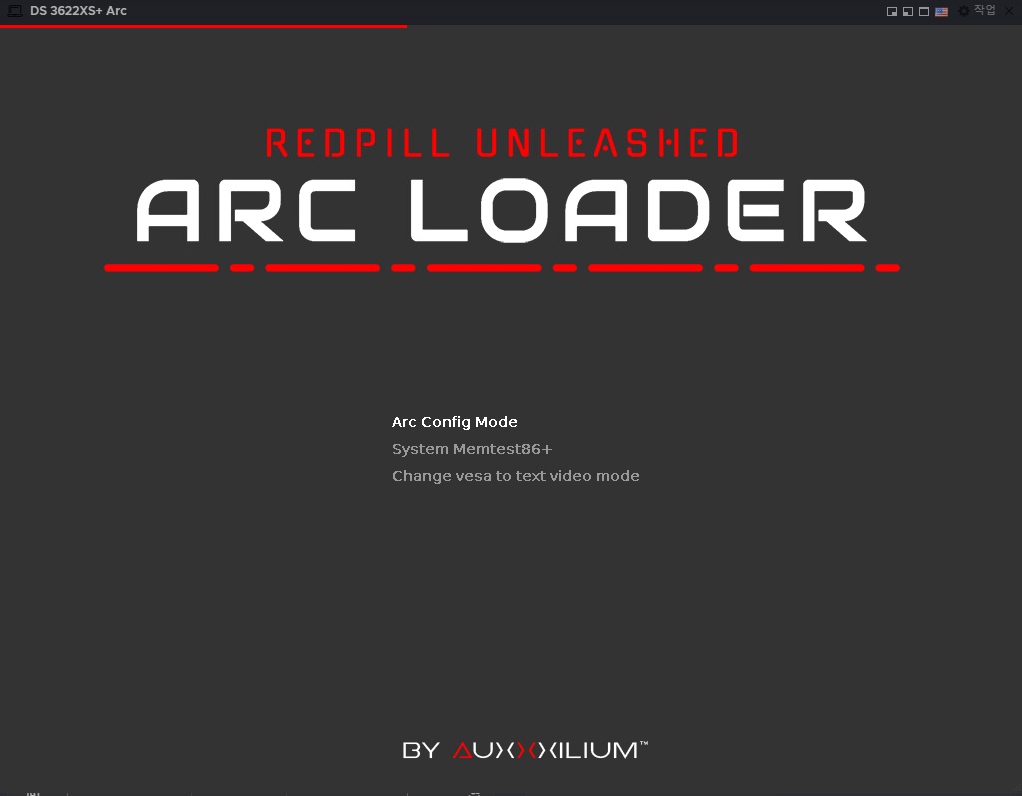
XPEnology 설치하기
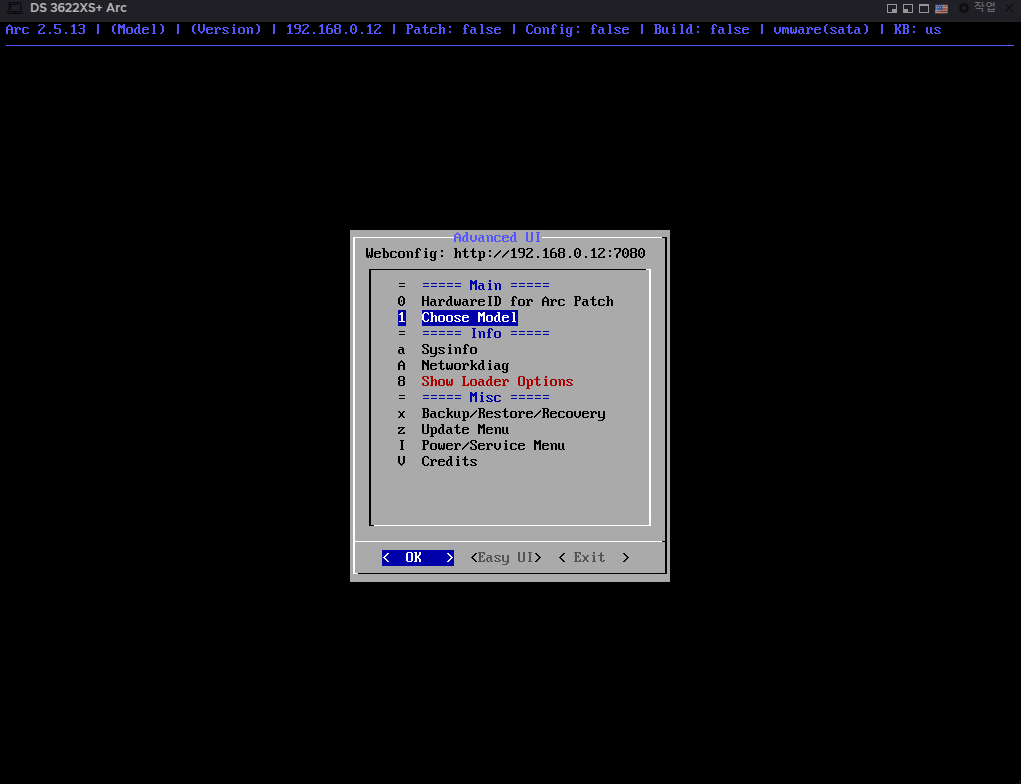
전원을 켠 후 30초 정도만 기다리면 최종적으로 이 화면이 보일 것입니다.
Choose Model을 Enter로 선택합니다.
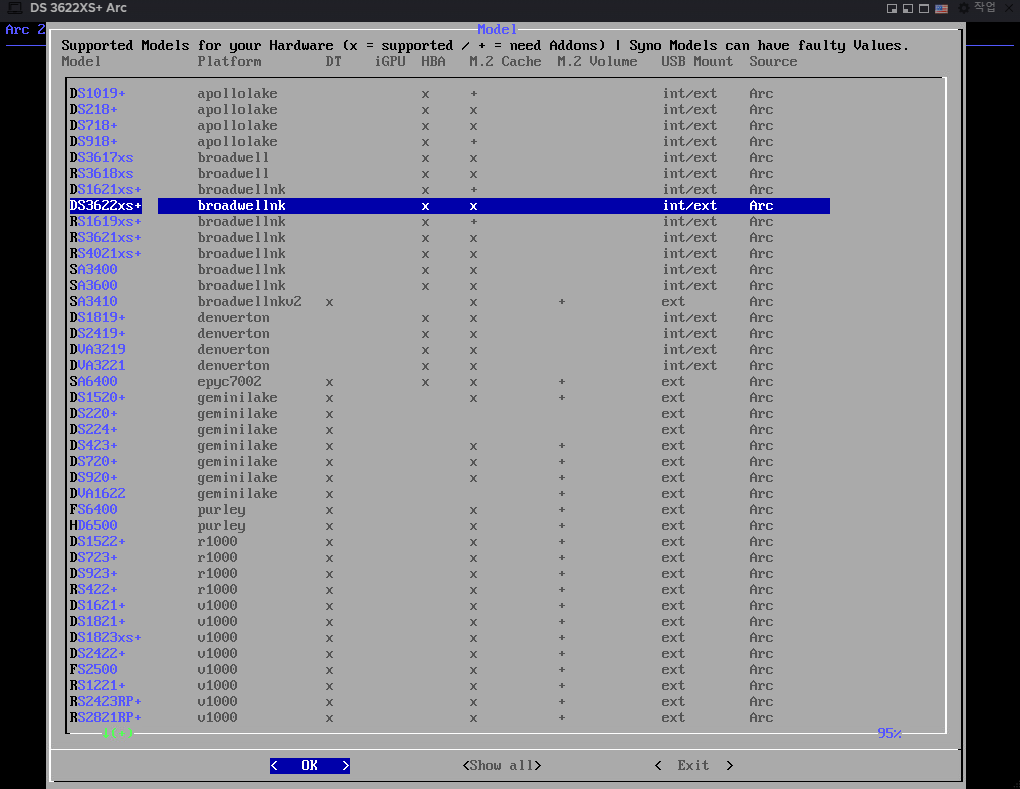
방향키로 DS3622xs+를 선택하고 Enter.
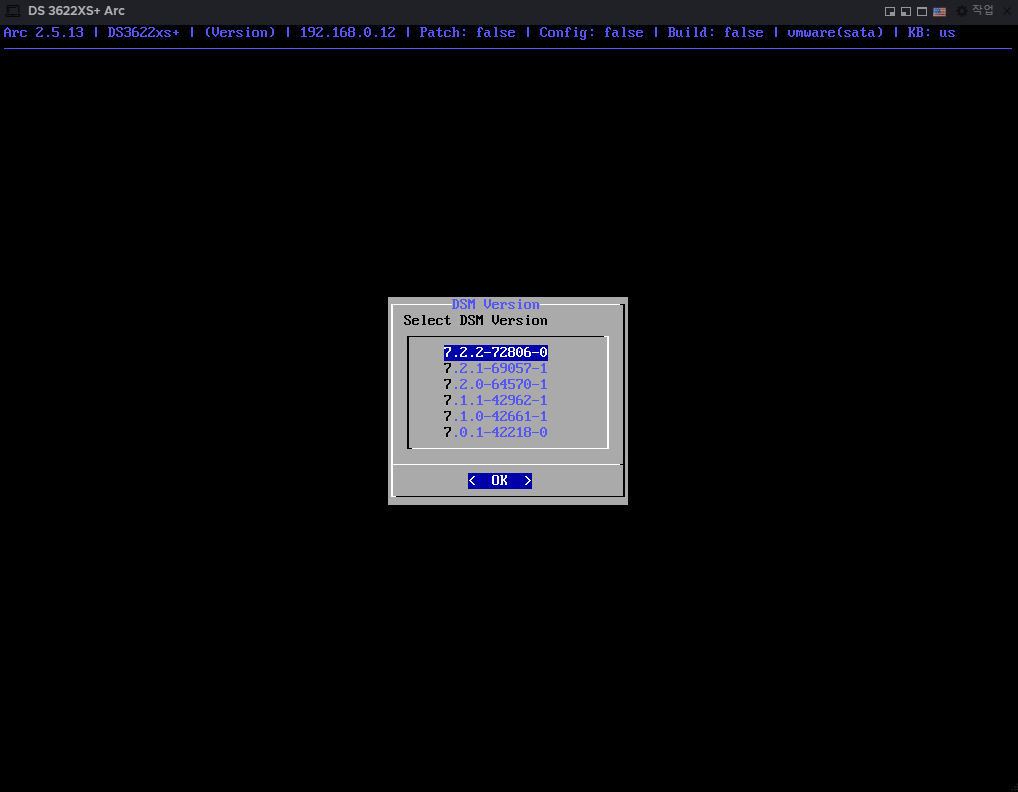
원하는 버전을 선택합니다.
필자는 최신 버전인 7.2.2로 진행하겠습니다.
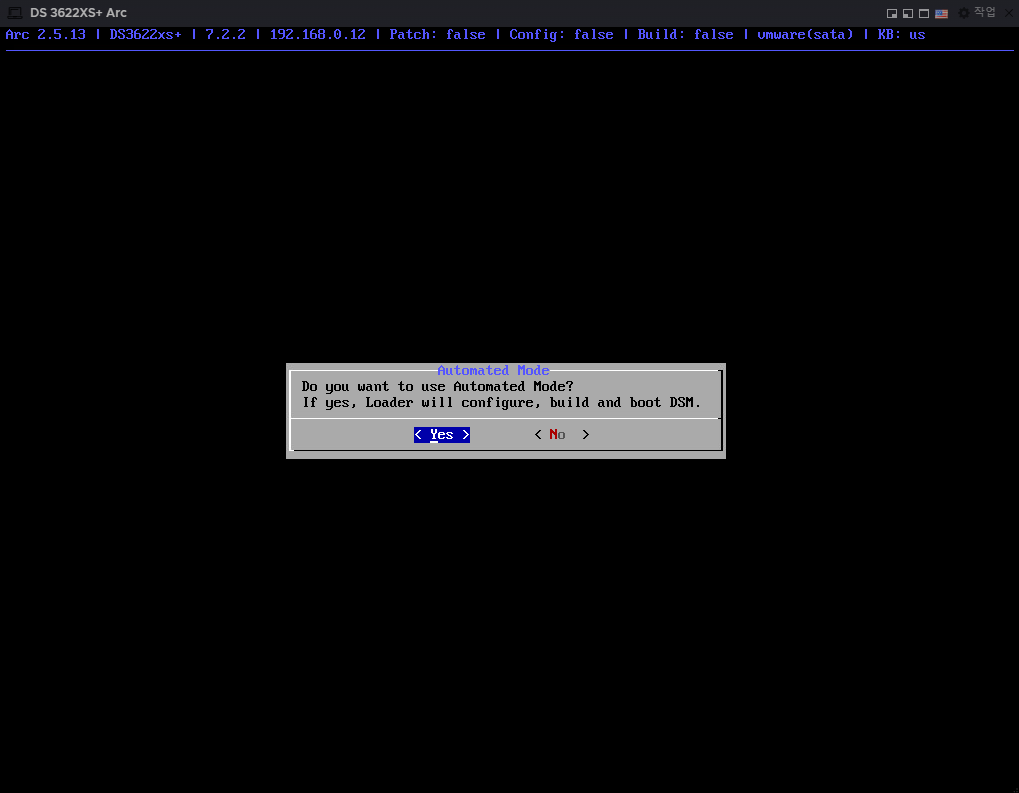
Yes를 선택합니다.
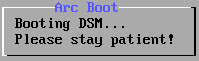
1분 이내로 모든 설치가 끝나고 아래 화면으로 진입될 것입니다.
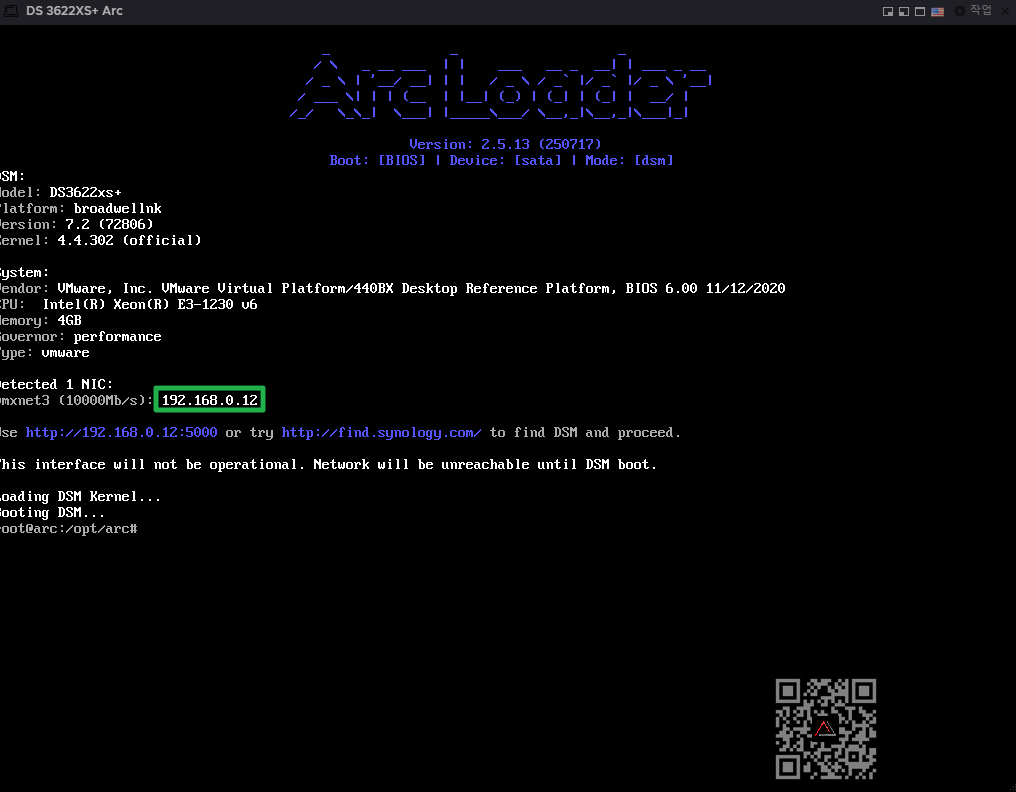
화면에 적힌 192.168.0.12로 접속합니다. (포트 5000을 붙이니 필자는 접속이 안 됩니다.)
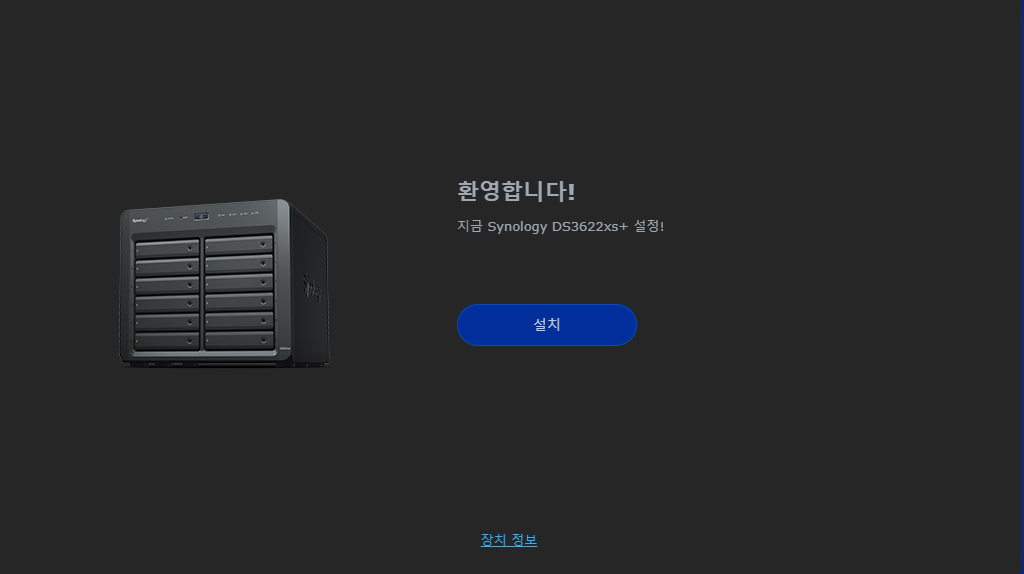
이 화면이 보이면 성공한 것입니다!
ESXi HDD RDM 설정
ESXi 환경에서 시놀로지 가상 머신이 실제 HDD를 인식하고 사용할 수 있도록 하려면
RDM(Raw Device Mapping) 설정이 필수적입니다.
자세한 설정 방법은 해당 글을 참고하시기 바랍니다.
지금까지 ESXi 환경에 ARC 부트로더를 활용하여 시놀로지 / 헤놀로지 (XPEnology)를 설치하는 방법에 대해 알아보았습니다.
안정적인 데이터 관리부터 미디어 서버 구축, 혹은 여러 응용 프로그램 실행까지,
나만의 홈 서버를 더욱 효율적으로 운용해 보시기 바랍니다.
감사합니다!